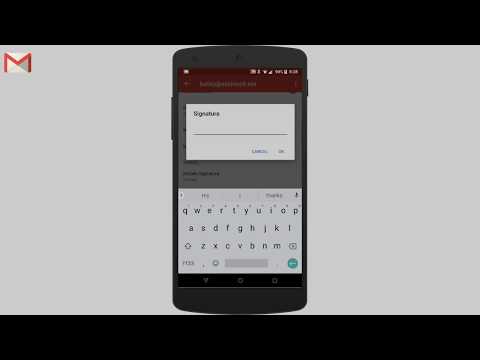
ตามที่คาดไว้ #Samsung Galaxy # Note5 มาพร้อมกับคุณสมบัติที่มีประโยชน์มากมาย บางรุ่นมีอยู่แล้วในอุปกรณ์ Note รุ่นก่อน ๆ ในขณะที่รุ่นอื่น ๆ เป็นแบบใหม่ทั้งหมด เมื่อพิจารณาถึงการปรับเปลี่ยนอินเทอร์เฟซปัจจุบันของโทรศัพท์ผู้ใช้บางรายประสบปัญหาในการค้นหาการตั้งค่าที่จำเป็นเพื่อกำหนดค่า ในความเป็นจริงคำถามที่คล้ายกันได้มาถึงกระเป๋าจดหมายของเราเมื่อไม่นานมานี้ ตามคำสัญญาของเราที่จะช่วยเหลือฉันได้ตัดสินใจที่จะจัดการกับคำถามเหล่านี้บางส่วนในโพสต์นี้

ตอบ: File Manager ช่วยให้คุณจัดการไฟล์ทั้งหมดได้อย่างมีประสิทธิภาพ เช่นเดียวกับอุปกรณ์ Note รุ่นก่อน ๆ Galaxy Note 5 ยังมาพร้อมกับแอปพลิเคชัน File Manager ในตัว คุณสามารถค้นหาได้ในโฟลเดอร์ Samsung เพียงเปิดลิ้นชักแอปคุณจะเห็นโฟลเดอร์ Samsung อยู่ในรายการแอปแรก ๆ ในลิ้นชักก่อนแอปอื่น ๆ ทั้งหมด
คำถาม: จะจับภาพนิ่งจากวิดีโอที่บันทึกได้อย่างไร?
“ ในบันทึกย่อข้อ 4 ของฉันฉันสามารถดูวิดีโอที่ฉันถ่ายทีละเฟรมแล้ว“ จับภาพ” หนึ่งภาพเป็นภาพถ่าย สิ่งนี้ทำให้เกิดความมหัศจรรย์เมื่อพยายามถ่ายภาพหลานสาวที่ดีของฉัน ฉันถ่ายวิดีโอแล้วได้ภาพสวย ๆ จากมัน ไม่มีอีกต่อไปที่แทบจะไม่พลาดช่วงเวลาที่ "สมบูรณ์แบบ" อีกต่อไป มีวิธีดำเนินการจากโน้ต 5 ของฉันหรือไม่? ฉันไม่มีโชคในการหาวิธี และอย่าบอกให้ฉันจับภาพหน้าจอ ด้วยกล้องที่จับภาพ 30 เฟรมต่อวินาทีการจับภาพหน้าจอจะไม่เหมือนกัน”
ตอบ: ด้วยเหตุผลบางประการการจับภาพนิ่งระหว่างการจับภาพวิดีโอไม่ได้รับการรองรับใน Galaxy Note 5 อีกต่อไปซึ่งหมายความว่าคุณไม่สามารถจับภาพนิ่งทีละเฟรมได้อีกต่อไปในขณะที่บันทึกวิดีโอ วิธีเดียวในการจับภาพนิ่งจากวิดีโอคือการเปิดวิดีโอที่บันทึกไว้ ทำตามขั้นตอนเหล่านี้:
- เปิดแอพกล้อง
- เล่นวิดีโอที่บันทึกไว้แล้วหยุดชั่วคราวที่เฟรมที่คุณต้องการจับภาพ
- ในขณะที่วิดีโอหยุดชั่วคราวให้ไปที่ การตั้งค่า (ภายใต้ เมนูการควบคุม) จากนั้นคลิกที่ไฟล์ การจับกุม
- เมื่อตัวควบคุมการเขยิบปรากฏขึ้นที่ด้านบนของหน้าจอโดยใช้ตัวควบคุมการจับภาพส่วนกลางเพียงแค่เขยิบวิดีโอทีละเฟรมจากนั้นจึงจับภาพที่คุณต้องการ
- ภาพนิ่งจะถูกบันทึกในรูปแบบไฟล์ JPEG (JPG) ภายใต้ ภาพหน้าจอ
ตัวเลือกอื่นของคุณคือจัดการกับแอพของบุคคลที่สามที่ออกแบบมาเพื่อจุดประสงค์เช่น วิดีโอชุด เช่น
คำถาม: จะเปลี่ยนแอพเริ่มต้นได้อย่างไร?
“ ฉันเป็นผู้ใช้ระดับสูงของ iPhone มาตั้งแต่ iPhone 3 จนถึงตอนนี้ฉันชอบ Note 5 หวังว่าจะมีคนช่วยแก้ปัญหาเหล่านี้ได้:
- แอปเริ่มต้น - มีวิธีเปลี่ยนแอปอีเมลเริ่มต้นเป็น "Nine" หรือ "Outlook" หรือสิ่งที่สามารถใช้งานคำสั่งเสียงได้หรือไม่
ตอบ: คุณสามารถเปลี่ยนแอพเมลเริ่มต้นบน Galaxy Note 5 ของคุณเป็นแอพเมลของบุคคลที่สามอื่น ๆ ที่คุณต้องการ สิ่งแรกที่คุณควรทำคือดาวน์โหลดและติดตั้งแอพที่คุณต้องการตั้งเป็นค่าเริ่มต้นจากนั้นทำตามขั้นตอนเหล่านี้:
- ไปที่ การตั้งค่า.
- ไปที่ไฟล์ อุปกรณ์แท็บ.
- แตะ แอป.
- ไปที่ ค่าเริ่มต้นการใช้งาน.
- แตะไฟล์ ชัดเจนค่าเริ่มต้นปุ่ม ถัดจากแอปพลิเคชันเริ่มต้นแต่ละรายการ การทำเช่นนั้นจะลบการตั้งค่าแอพเริ่มต้นปัจจุบันของคุณ
- เมื่อคุณล้างแอปเริ่มต้นเสร็จแล้วให้เลื่อนขึ้นเล็กน้อยแล้วแตะ ข้อความ ภายใต้ ชุดค่าเริ่มต้นมาตรา.
- แตะเพื่อเลือกแอพเมลที่คุณต้องการตั้งเป็นค่าเริ่มต้น
- หากได้รับข้อความแจ้งให้ยืนยันตัวเลือกของคุณโดยแตะที่ ตกลง. คุณยังสามารถเปลี่ยนตัวเรียกใช้งานหน้าจอหลักเริ่มต้นได้ในเมนูนี้
หรือคุณสามารถรีเซ็ตและเปลี่ยนแอพเริ่มต้นได้โดยแตะ ตกลง จากข้อความป๊อปอัปเมื่อดำเนินการบางอย่างเป็นครั้งแรก ตัวอย่างเช่นหากคุณคลิกลิงก์หรือ URL เป็นครั้งแรกระบบจะถามคุณว่าคุณต้องการใช้แอปเบราว์เซอร์ใดเพื่อเปิดลิงก์นั้น อ่านข้อความทั้งหมดเพราะถามด้วยว่าคุณต้องการตั้งค่าเบราว์เซอร์นั้นเป็นค่าเริ่มต้นหรือไม่ เมื่อคุณคลิก ตกลงแอปเบราว์เซอร์เดียวกับที่คุณเลือกจะถูกใช้ในครั้งต่อไปที่คุณดำเนินการดังกล่าวทำให้เป็นแอปเริ่มต้นสำหรับการกระทำดังกล่าว
- กล้อง - มีวิธีใดบ้างที่จะมีโหมด“ Pro” เป็นค่าเริ่มต้นเมื่อเปิดกล้อง
ตอบ: แอปกล้องถ่ายรูป Galaxy Note 5 ได้รับการตั้งโปรแกรมให้ใช้โหมดอัตโนมัติเป็นโหมดเริ่มต้นและไม่มีตัวเลือกให้ผู้ใช้เปลี่ยนโหมดกล้องเริ่มต้นเป็นโหมดอื่น ๆ คุณสามารถสลับไปมาระหว่างโหมดเหล่านี้ขณะแก้ไขรูปภาพหรือวิดีโอเท่านั้น มันถูกตั้งโปรแกรมไว้อย่างนั้น
- ปิดการใช้งานแพ็คเกจ - มีวิธีค้นหาว่าแต่ละแพ็คเกจทำอะไรเพื่อตรวจสอบว่าบางอย่างปลอดภัยที่จะปิดใช้งานหรือไม่?
ตอบ: โดยปกติอุปกรณ์จะแจ้งเตือนคุณเมื่อคุณพยายามปิดการใช้งานแอปพลิเคชันหรือบริการที่สำคัญบนโทรศัพท์ของคุณโดยเฉพาะอย่างยิ่งที่เกี่ยวข้องกับระบบ Android หลัก หากต้องการเล่นอย่างปลอดภัยเพียงปิดบริการหรือแอปที่ไม่จำเป็นที่คุณไม่ได้ใช้ (bloatware) และที่สำคัญที่สุดอ่านคำเตือนก่อนที่คุณจะดำเนินการปิดใช้งานบริการและแอพในตัวเพื่อหลีกเลี่ยงปัญหาใด ๆ ในภายหลัง
คำถาม: จะสร้างลายเซ็นอัตโนมัติในข้อความได้อย่างไร?
“ ไม่สามารถเพิ่มลายเซ็นอัตโนมัติในข้อความได้ ไม่พอใจกับการสูญเสียคุณสมบัตินี้เนื่องจากสะดวกกับโทรศัพท์ Galaxy รุ่นก่อน ๆ เพิ่งได้รับสิ่งนี้และพิจารณาที่จะไม่เก็บไว้”
ตอบ: คุณสามารถสร้างหรือเพิ่มลายเซ็นอัตโนมัติให้กับข้อความใน Galaxy Note 5 ของคุณได้จริงๆสิ่งที่คุณต้องทำคือเปิดใช้งานตัวเลือกลายเซ็นในการตั้งค่าแอพส่งข้อความในโทรศัพท์ของคุณ วิธีการมีดังนี้
- แตะ แอป จากหน้าจอหลัก
- แตะ ข้อความ.
- บน ข้อความ (กล่องจดหมาย) แตะ มากกว่า ที่อยู่ด้านขวาบน
- แตะเพื่อเลือก การตั้งค่า จากตัวเลือกที่กำหนด
- แตะ ลายเซ็น เพื่อเปิดใช้งานคุณสมบัติ
- ในการแก้ไขลายเซ็นเมื่อเปิดใช้งานการตั้งค่าให้แตะ แก้ไขลายเซ็น จากนั้นป้อนหรือแก้ไขลายเซ็นที่คุณต้องการแสดงบนข้อความขาออกของคุณ
- แตะ บันทึก เพื่อบันทึกการเปลี่ยนแปลงของคุณ
บันทึก: ตัวเลือกเมนูอาจแตกต่างกันไปตามผู้ให้บริการ ขั้นตอนดังกล่าวใช้ได้กับรุ่น Note 5 Verizon
วิธีอื่น ๆ ในการสร้างลายเซ็นอัตโนมัติสำหรับข้อความของคุณ
- สร้างทางลัดข้อความโดยใช้ขั้นตอนเหล่านี้:
- ไปที่ การตั้งค่า.
- ไปที่ไฟล์ ระบบแท็บ จากนั้นเลือก ภาษาและอินพุต.
- เลือก ซัมซุงแป้นพิมพ์.
- แตะ ข้อความทางลัด.
- เลือก เพิ่มใหม่.
- ป้อนตัวอักษรสามตัวแรกของลายเซ็นของคุณภายใต้ ทางลัดมาตรา.
- พิมพ์ลายเซ็นแบบเต็มของคุณใน “ วลีขยาย”มาตรา แล้วแตะ เพิ่ม.
- ขณะสร้างข้อความที่จะส่งให้ป้อนตัวอักษรสามตัวแรกจากนั้นเลือกลายเซ็นของคุณจากตัวเลือกที่กำหนด
- บันทึกลายเซ็นของคุณลงในคลิปบอร์ด และใช้กับข้อความขาออกของคุณ นี่คือวิธีการ:
- เปิดแอพส่งข้อความจากนั้นเปิดข้อความเปล่าใหม่
- ในเนื้อหาข้อความพิมพ์ลายเซ็นของคุณแล้วคัดลอกเพื่อบันทึกในคลิปบอร์ดของคุณ ในการคัดลอกลายเซ็นของคุณให้กดนิ้วหัวแม่มือบนหน้าจอจนกว่าคุณจะเห็น สำเนาตัวเลือก.
- ลบเนื้อหาของข้อความของคุณแล้วปิด
- เพื่อทดสอบตอบกลับหรือเปิดข้อความใหม่
- กดนิ้วหัวแม่มือของคุณในเนื้อหาของข้อความจนกว่าคุณจะเห็นตัวเลือกให้ วาง / คลิปบอร์ด
- เลือก วาง หากคุณมีเพียงรายการเดียวที่บันทึกไว้ในคลิปบอร์ดมิฉะนั้นให้เลือก คลิปบอร์ด.
เชื่อมต่อกับเรา
เราพร้อมให้ความช่วยเหลือ! อย่าลังเลที่จะกรอกและส่งแบบฟอร์มแบบสอบถาม Android ที่เราให้ไว้ในหน้าการแก้ไขปัญหาของเราหากคุณมีสิ่งที่ต้องการเรียนรู้เกี่ยวกับอุปกรณ์ Android ของคุณเช่น Galaxy Note 5 ใช้แบบฟอร์มเดียวกันเพื่อติดต่อทีมสนับสนุนของเราและรับความช่วยเหลือในการแก้ไข ปัญหาเกี่ยวกับอุปกรณ์ใด ๆ ที่คุณอาจมี เพียงอย่าลืมแจ้งรายละเอียดที่สำคัญเกี่ยวกับปัญหาเพื่อให้เราสามารถติดต่อกลับหาคุณพร้อมกับวิธีแก้ปัญหาและ / หรือคำแนะนำที่มีประสิทธิภาพสูงสุด นอกจากนี้คุณยังสามารถดูวิธีแก้ปัญหาและวิธีแก้ปัญหาที่แนะนำของเราสำหรับปัญหาเฉพาะที่เราได้รับจาก Mailbag บนหน้า T / S


